Cách định cấu hình Bóng đèn / Phích cắm / Công tắc thông minh TP-Link trên ứng dụng Deco
Kể từ phiên bản firmware 1.6.0 trở lên, chúng tôi đã thêm tính năng định cấu hình Bóng đèn / Phích cắm / Công tắc thông minh TP-Link trực tiếp thông qua ứng dụng Deco.
Ở đây chúng tôi lấy Deco M5 làm ví dụ và dưới đây là các bước cấu hình chi tiết.
Lưu ý: Hãy đảm bảo rằng ứng dụng Deco của bạn cũng được cập nhật lên phiên bản mới nhất.
Bước 1. Kết nối điện thoại của bạn với Wi-Fi của Deco, mở ứng dụng Deco, nhấn vào biểu tượng “+” ở góc trên cùng bên phải, sau đó nhấp vào Thiết bị thông minh.
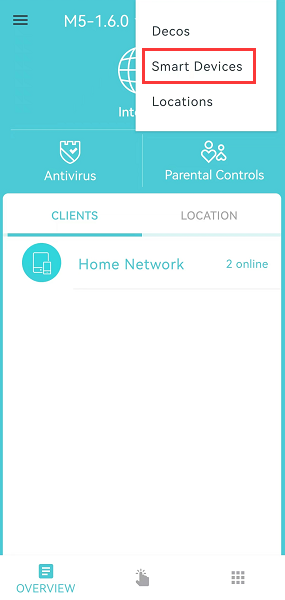
Bước 2. Chạm vào TP-Link và sau đó chọn thiết bị thông minh bạn muốn cấu hình.
Ở đây chúng tôi lấy HS100 làm ví dụ.
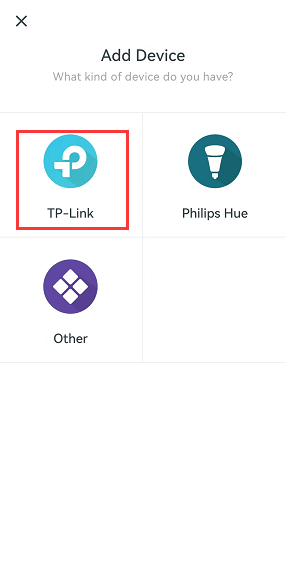
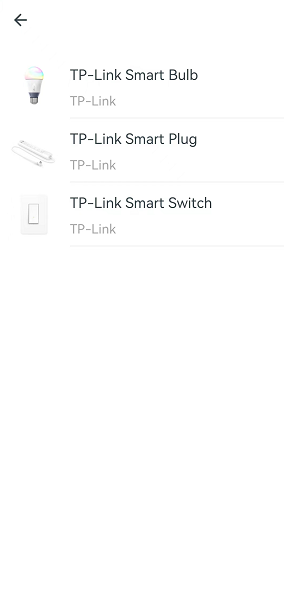
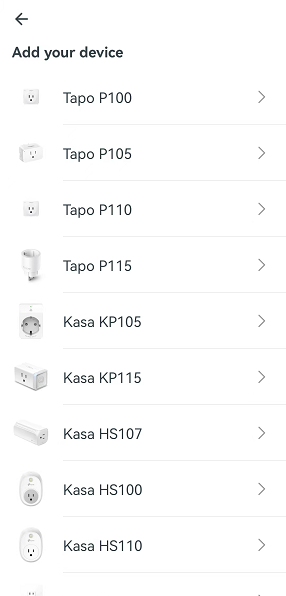
Bước 3. Bật nguồn HS100 và đợi đèn Wi-Fi bắt đầu nhấp nháy màu cam và xanh lá, sau đó chuyển sang Tiếp theo.
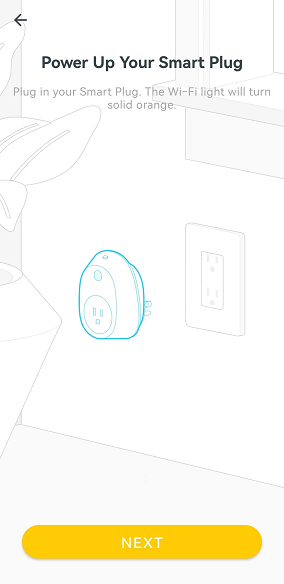
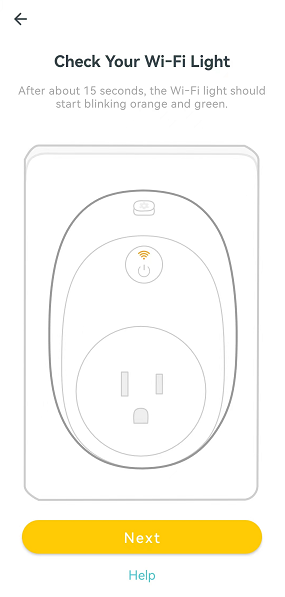
Bước 4. Truy cập trang Cài đặt > Wi-Fi trên điện thoại của bạn để kết nối điện thoại với SSID mặc định của phích cắm thông minh HS100, sau đó quay lại ứng dụng Deco và nhấp vào “Tôi đã kết nối”.
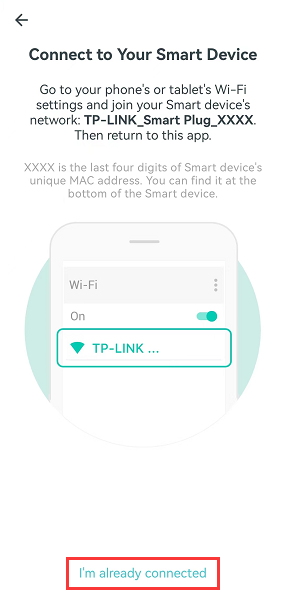
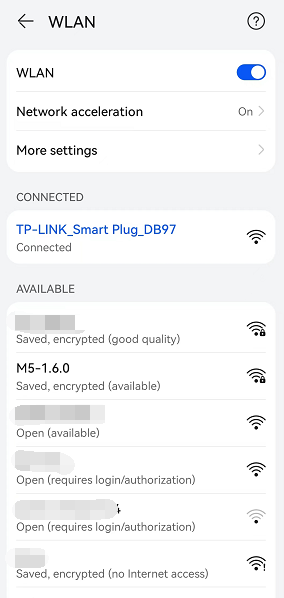
Bước 5. Deco sẽ tìm thiết bị thông minh và thiết bị thông minh sẽ kết nối với mạng Wi-Fi của Deco. Sau khi thiết bị thông minh được kết nối, Deco sẽ khám phá thiết bị đó trên ứng dụng Deco.
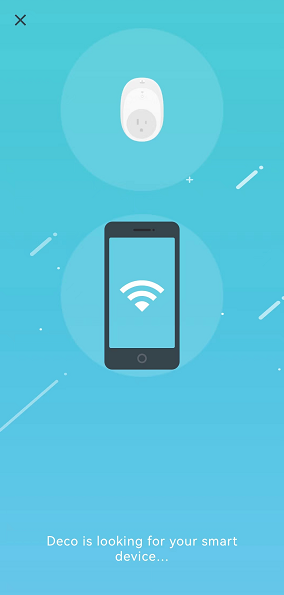
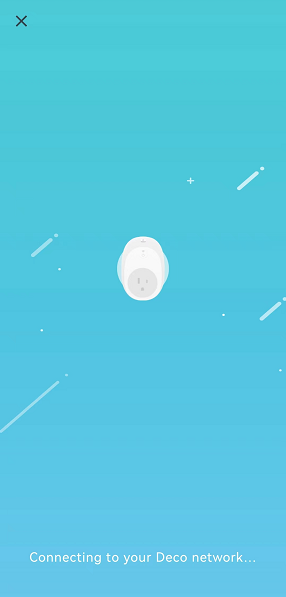
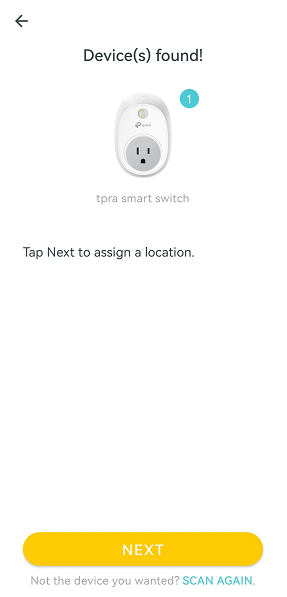
Bước 6. Chọn vị trí cho thiết bị thông minh và thay đổi tên của thiết bị nếu bạn muốn, sau đó nhấp vào Xong để kết thúc quá trình cấu hình.
Sau đó, bạn sẽ thấy và quản lý thiết bị thông minh trong Tab thông minh trên trang Tổng quan.
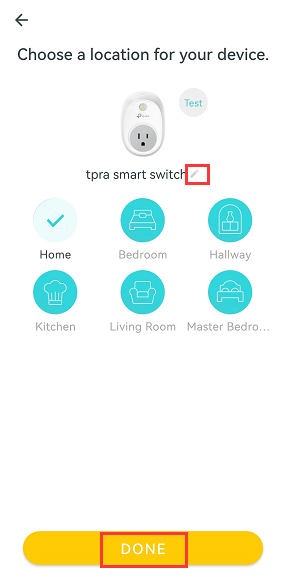
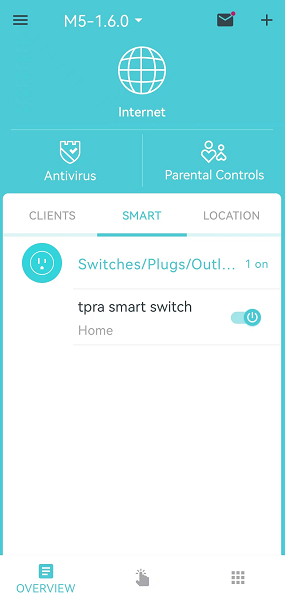
Câu hỏi thường gặp này có hữu ích không?
Phản hồi của bạn giúp cải thiện trang web này.
1.0-F_1564487588554z.jpg)